Stellen Sie sich vor: Sie starten einen gemütlichen Filmabend mit Amazon Prime Video, klicken auf „Play“ – und statt spannender Bilder sehen Sie nur einen schwarzen Bildschirm. Vielleicht hören Sie noch den Ton, vielleicht bleibt auch dieser aus. Dieses Problem kann auf nahezu jedem Gerät auftreten – egal ob PC, Smart-TV, Fire TV, im Browser oder in der Prime Video App auf dem Smartphone.
Zahlreiche Nutzer in Foren, auf Twitter/X, Reddit und anderen sozialen Plattformen schildern frustriert, dass Prime Video plötzlich nur noch einen schwarzen Bildschirm zeigt. Die Ursachen sind dabei so vielfältig wie die betroffenen Geräte.
In diesem Artikel zeigen wir Ihnen, woran ein schwarzer Bildschirm bei Amazon Prime Video im Jahr 2025 liegen kann und wie Sie das Problem Schritt für Schritt auf verschiedenen Geräten beheben. So können Sie Ihre Lieblingsfilme und -serien schnell wieder ohne Unterbrechung genießen.
1. Amazon Prime schwarzer Bildschirm – Häufige Ursachen und Fehlerquellen (2025)
Ein schwarzer Bildschirm bei Amazon Prime Video kann viele verschiedene Gründe haben. Die folgenden Ursachen zählen zu den häufigsten – unabhängig davon, ob Sie am PC, Smartphone oder Fernseher schauen.
1.1 Instabile oder zu langsame Internetverbindung
Prime Video benötigt für das Streaming eine stabile Bandbreite. Ist Ihre Verbindung zu langsam oder bricht immer wieder ab, kann der Videostream nicht korrekt geladen werden – das Ergebnis: ein schwarzer Bildschirm oder endloses Laden.
1.2 Fehler im Browser- oder App-Cache
Browser und Apps speichern temporäre Dateien (Cache), um Inhalte schneller zu laden. Sind diese Dateien beschädigt oder veraltet, kann es passieren, dass das Bild nicht mehr korrekt angezeigt wird, obwohl der Ton läuft.
1.3 DRM-Schutz oder HDCP-Probleme
Amazon Prime Video nutzt DRM (Digital Rights Management), um urheberrechtlich geschützte Inhalte zu sichern. Ist der Browser nicht kompatibel, fehlen bestimmte DRM-Module (z. B. Widevine), oder Ihre HDMI-Verbindung erfüllt nicht den HDCP-Standard, blockiert Prime Video die Wiedergabe – es erscheint ein schwarzer Bildschirm.
1.4 Veralteter Grafiktreiber
Auf PCs und Laptops kann ein veralteter oder fehlerhafter Grafiktreiber dazu führen, dass Videoinhalte nicht korrekt wiedergegeben werden. Besonders bei Hardwarebeschleunigung in Browsern wirkt sich dies schnell auf die Bilddarstellung aus.
1.5 VPN- oder Proxy-Verbindung
VPNs und Proxys können den Datenverkehr über andere Regionen leiten. Dadurch schlägt oft die DRM-Prüfung fehl oder bestimmte Inhalte werden blockiert – ebenfalls ein häufiger Auslöser für den „schwarzen Bildschirm“.
1.6 Amazon-Server-Probleme
Manchmal liegt die Ursache nicht bei Ihnen. Kurzzeitige Ausfälle oder Wartungsarbeiten auf den Amazon-Servern können dazu führen, dass Streams nicht geladen werden. Diese Probleme sind meist temporär und betreffen viele Nutzer gleichzeitig.
1.7 Problematische Browser-Erweiterungen
Werbeblocker, Video-Beschleuniger oder andere Browser-Add-ons können mit dem Prime Video Player in Konflikt geraten. Nutzerberichte, beispielsweise auf Reddit, zeigen, dass nach der Deaktivierung des Video-Beschleunigers alles richtig funktioniert.
2. Amazon Prime schwarzer Bildschirm beheben – Schritt-für-Schritt-Anleitung für alle Geräte (2025)
Ein schwarzer Bildschirm bei Amazon Prime Video kann frustrierend sein – vor allem, wenn Sie nicht wissen, ob das Problem an Ihrer Internetverbindung, Ihrem Gerät oder an Amazon selbst liegt. Um Ihnen die Suche nach der passenden Lösung zu erleichtern, haben wir die gängigsten Maßnahmen nach Plattformen geordnet.
Hinweis: Bevor Sie in gerätespezifische Einstellungen eintauchen, sollten Sie diese grundlegenden Prüfungen durchführen.
2.1 Basis-Check: Gilt für alle Geräte
Schritt 1: Internetverbindung testen
Führen Sie einen Geschwindigkeitstest durch (z. B. via https://www.speedtest.net/). Für HD-Streaming sollten mindestens 5 Mbit/s, für 4K mindestens 15 Mbit/s verfügbar sein.
Schritt 2: App/Browser und Gerät neu starten
Schließen und öffnen Sie die Prime Video App oder den Browser neu, um temporäre Fehler zu beheben. Falls das funktioniert nicht, schalten Sie das Gerät komplett aus und wieder ein.
Schritt 3: An- und Abmelden bei Amazon Prime Video
Melden Sie sich aus Ihrem Prime Video Konto ab und wieder an, um mögliche Authentifizierungsfehler zu korrigieren.
Schritt 4: Datum und Uhrzeit prüfen
Eine falsche Systemzeit kann zu DRM-Prüfungsfehlern führen. Stellen Sie sicher, dass Datum, Uhrzeit und Zeitzone automatisch synchronisiert werden.
Schritt 5: Updates installiere
Aktualisieren Sie die Prime Video App, Ihren Browser, das Betriebssystem und die Gerätesoftware (z. B. TV-Firmware).
Schritt 6: VPN/Proxy deaktivieren
Trennen Sie aktive VPN- oder Proxy-Verbindungen und versuchen Sie es erneut. Laut Amazon dürfen Sie keine geografische Technik benutzen, die Ihr Standort verdecken oder verschleiern können.
2.2 Browser (PC / Mac)
Schritt 1: Browser wechseln oder aktualisieren
Dies ist die einfachste, aber dennoch wirksame Methode. Nutzen Sie bitte bevorzugt Chrome, Firefox, Edge oder Safari.
Schritt 2: Cache und Cookies löschen
Temporäre Dateien und Cookies können beschädigt sein und den Videoplayer stören. Folgen Sie bitte die Anleitung (Google als Beispiel):
Klicken Sie auf das Menüsymbol und „Einstellungen“.
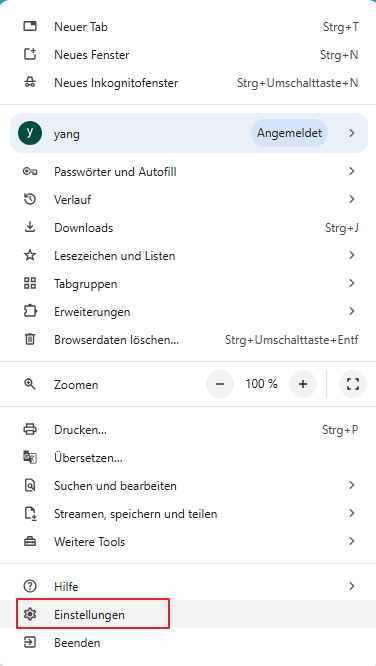
Unter „Datenschutz und Sicherheit“ finden Sie „Browserdaten lösen“.
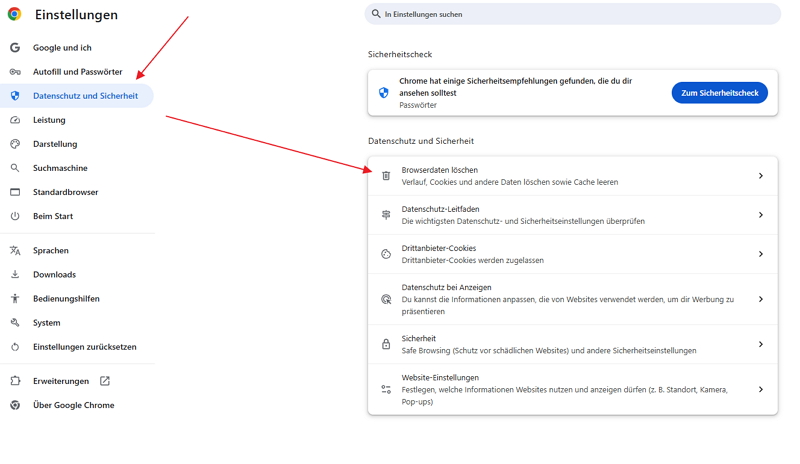
Löschen Sie Cache und Cookie, starten Sie den Browser anschließend neu.
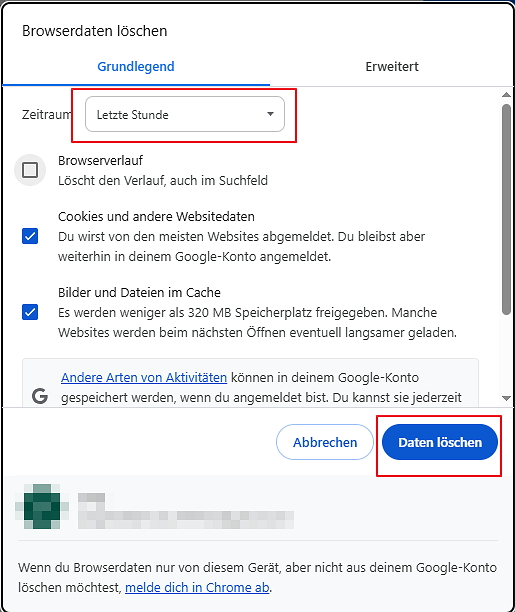
Schritt 3: Hardware-Beschleunigung überprüfen
In manchen Fällen blockiert die Hardware-Beschleunigung die Videowiedergabe. Deaktivieren Sie die Hardware-Beschleunigung (Grafikbeschleunigung) in den Browsereinstellungen und testen Sie Prime Video erneut.
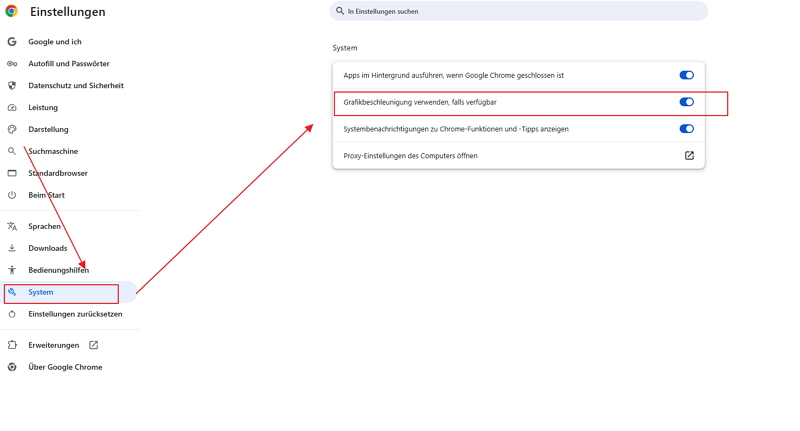
Schritt 4: Erweiterungen deaktivieren
Ad-Blocker, VPN-Add-ons oder Video-Accelerator-Erweiterungen können den Player blockieren. Deaktivieren Sie die betroffenen Erweiterungen und probieren Sie noch einmal aus.
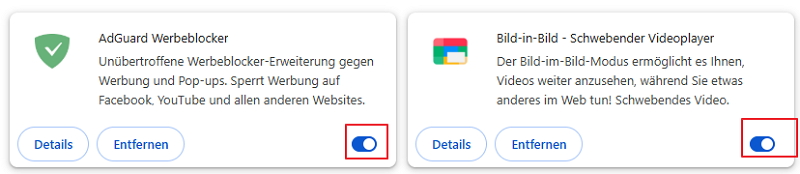
2.3 Mobilgeräte (Android/iOS)
Auf Smartphones oder Tablets kann ein schwarzer Bildschirm bei Amazon Prime Video durch App- oder Systemprobleme verursacht werden. Mit folgenden Schritten lassen sich die häufigsten Probleme beheben:
Schritt 1: App neu starten
Schließen Sie die Prime Video App vollständig (nicht nur minimieren) und öffnen Sie sie erneut.
Schritt 2: Cache und App-Daten löschen
Einstellungen → Apps → Prime Video → Speicher → Cache löschen / Daten löschen.
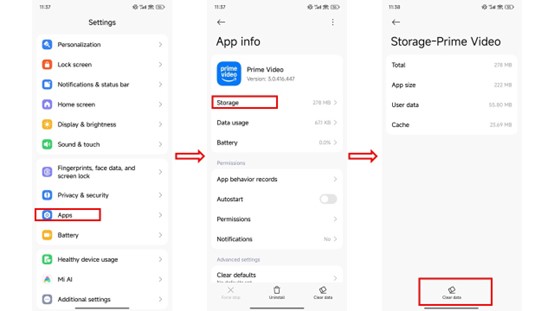
Schritt 3: Betriebssystem und App aktualisieren
Stellen Sie sicher, dass die neueste Version von iOS bzw. Android installiert ist. Aktualisieren Sie die Prime Video App im App Store oder Play Store.
Schritt 4: Energiesparmodus / Hintergrundbeschränkungen deaktivieren
Energiesparoptionen oder eingeschränkter Hintergrundbetrieb können die Videowiedergabe unterbrechen. Prüfen Sie die Systemeinstellungen und erlauben Sie Prime Video volle Berechtigungen.
2.4 Fernseher (Smart-TV / Fire TV)
Bei Smart-TVs oder Fire TV kann ein schwarzer Bildschirm auf Prime Video durch HDMI, HDCP, Firmware oder App-Probleme verursacht werden. Die folgenden Schritte helfen, das Problem zu beheben:
Schritt 1: HDMI-Verbindung prüfen
Verwenden Sie hochwertige HDMI-Kabel, die HDCP 2.2 unterstützen. Tauschen Sie ggf. das Kabel oder den Port aus, besonders wenn ein AV-Receiver oder Switch im Einsatz ist.
Schritt 2: Auflösung und Bildwiederholfrequenz anpassen
Stellen Sie sicher, dass TV und Fire TV kompatible Auflösungen (z. B. 1080p, 4K) und Hz-Einstellungen verwenden. Eine falsche Einstellung kann dazu führen, dass der Bildschirm schwarz bleibt.
Schritt 3: App- und System-Updates installieren
Prüfen Sie, ob Firmware und Prime Video App auf dem neuesten Stand sind.
Schritt 4: Gerät neu starten
Schalten Sie TV und Fire TV komplett aus und trennen Sie kurzzeitig vom Stromnetz. Ein Neustart kann temporäre Störungen im HDMI-Handshake oder DRM beheben.
3. Mit MovPilot Prime Video ohne schwarze Bildschirme genießen
Wenn alle bisherigen Maßnahmen nicht helfen oder DRM-/HDCP-Einschränkungen die Wiedergabe blockieren, kann MovPilot Video eine praktikable Alternative sein. Mit dieser Software lassen sich Prime Video Inhalte auf den lokalen Speicher Ihres PCs oder Smartphones herunterladen – so umgehen Sie das Problem des schwarzen Bildschirms komplett.
Vorteile von MovPilot
- Offline-Wiedergabe: Einmal heruntergeladene Filme und Serien lassen sich ohne Internetverbindung abspielen.
- Plattformunabhängig: Inhalte können auf PC, Smartphone, Tablet oder Smart-TV abgespielt werden.
- Umgehung von DRM-bedingten Wiedergabefehlern: Gerade bei Geräten oder Browsern, die wiederholt schwarze Bildschirme anzeigen, sorgt das lokale Abspielen für ein störungsfreies Erlebnis.
Nutzung auf verschiedenen Geräten
PC/Mac: Inhalte direkt auf die Festplatte herunterladen und mit einem beliebigen Player abspielen.
Smartphone/Tablet: Filme und Serien speichern und unterwegs ohne Internet streamen.
Smart-TV/Fire TV:
- Über USB-Stick oder externe Festplatte abspielen.
- Alternativ via Casting oder Screen-Mirroring vom Smartphone auf den Fernseher übertragen.
Mit nur 5 Schritten Amazon Prime Videos herunterladen
- MovPilot installieren und starten.
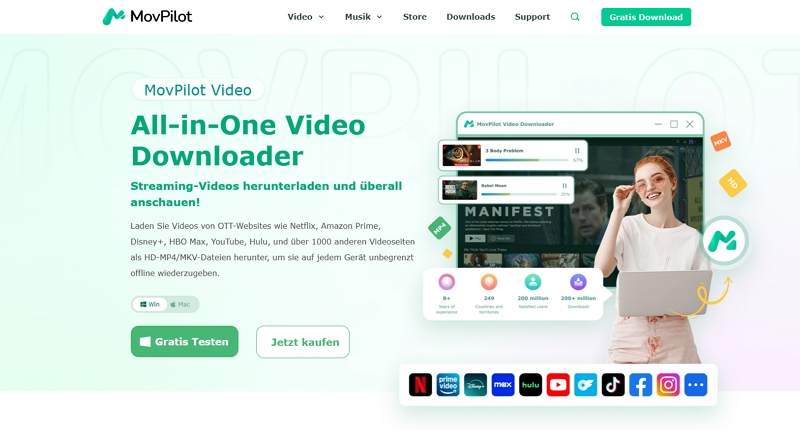
- Prime Video Konto verbinden (nur für Berechtigung zum Download, keine Streamingänderungen).

- Gewünschte Filme oder Serien auswählen.
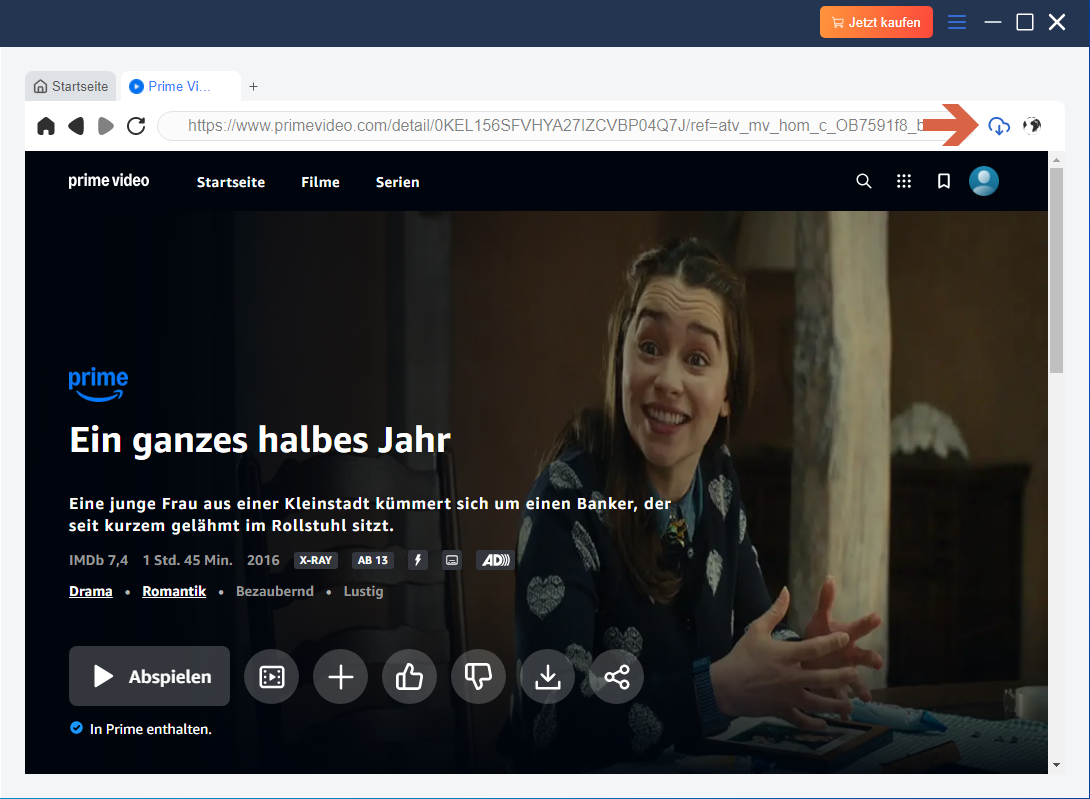
- Einstellungen anpassen und Download starten.
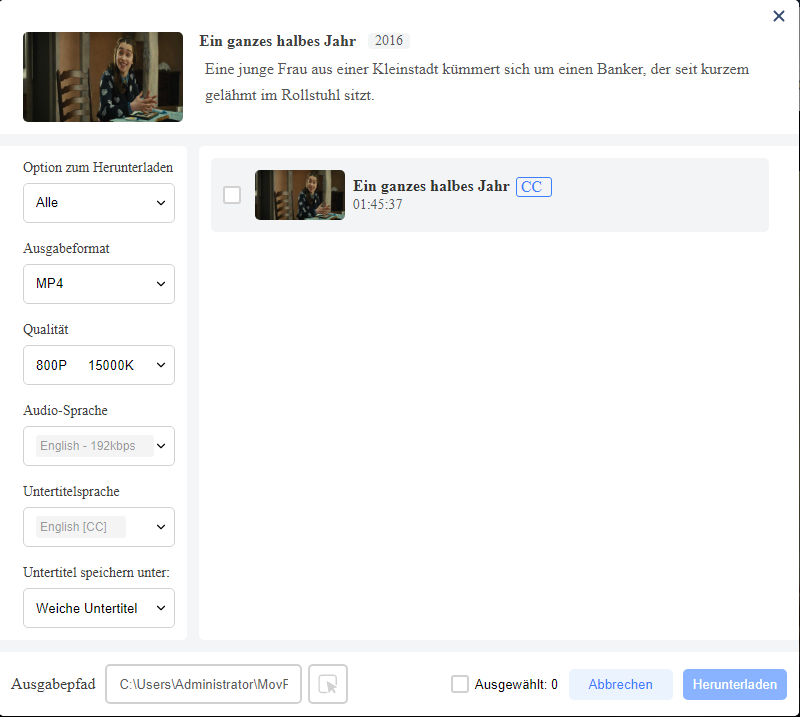
- Nach Abschluss des Downloads Inhalte lokal abspielen oder auf andere Geräte übertragen.
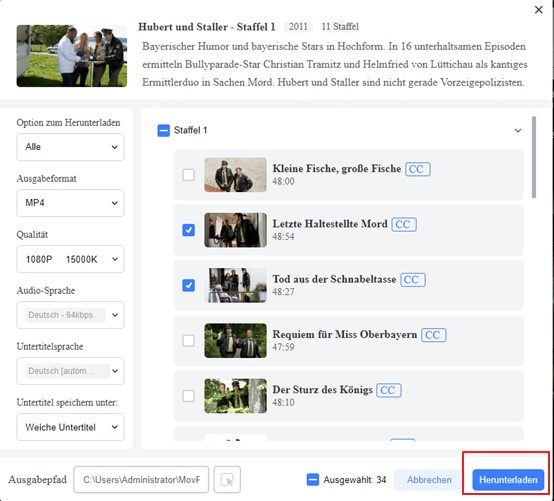
Tipps: Schwarzer Bildschirm bei Amazon Prime Video
Problem tritt nur bei bestimmten Filmen oder Serien auf
Dies kann an Rechtebeschränkungen oder beschädigten Dateien liegen. In solchen Fällen lohnt sich eine Kontaktaufnahme mit dem Amazon-Support, um das Problem prüfen zu lassen.
Vorsicht bei VPN-Nutzung
VPNs können Prime Video erkennen und die Wiedergabe blockieren. Nutzen Sie VPN nicht, sonst kann es zu DRM-Fehlern und schwarzen Bildschirmen kommen.
Aufnahme- oder Screen-Recording-Software beachten
Manche Aufnahmeprogramme lösen die DRM-Schutzmechanismen aus, sodass der Player kein Bild zeigt. Vor dem Abspielen deaktivieren Sie bitte diese Software.
Hilfreiches Forum und offizieller Support
In Foren wie Reddit, Amazon-Forum oder speziellen Technik-Foren finden Sie oft Lösungen für spezielle Geräte oder Szenarien. Bei unklaren oder hartnäckigen Problemen: Amazon-Kundendienst kontaktieren.
FAQ(Häufig gestellte Fragen)
Q1: Gibt es offizielle Möglichkeiten, den schwarzen Bildschirm dauerhaft zu vermeiden?
Amazon selbst bietet keine Garantie gegen schwarze Bildschirme. Präventiv helfen stabile Internetverbindung, aktuelle Firmware/Apps und die Beachtung von DRM-Einschränkungen. Offline-Lösungen wie MovPilot können zusätzlich zuverlässig Inhalte bereitstellen.
Q2: Können externe Hardware oder Peripheriegeräte den schwarzen Bildschirm auslösen?
Ja. HDMI-Switches, AV-Receiver oder nicht HDCP-kompatible Kabel können die Videowiedergabe verhindern. Direktanschluss an den Fernseher ohne Zwischengeräte testen.
Q3: Kann ich Prime Video offline ansehen, um das Problem zu vermeiden?
Ja, Prime Video bietet eine Download-Funktion in der App auf Smartphone oder Tablet, mit der Filme und Serien offline gespeichert werden können. Alternativ können Sie Tools wie MovPilot verwenden, um Inhalte auf PC oder andere Geräte herunterzuladen und dann lokal abzuspielen.
Q4: Warum erscheint der schwarze Bildschirm nur bei bestimmten Abspielgeräten?
Manche Geräte oder Apps unterstützen bestimmte DRM- oder Videoformate nicht vollständig. Prüfen Sie die Kompatibilität oder nutzen Sie andere Endgeräte.
Fazit
Ein schwarzer Bildschirm bei Amazon Prime Video kann viele Ursachen haben: von instabiler Internetverbindung über fehlerhafte Browser- oder App-Daten, DRM-/HDCP-Problemen, veralteten Grafiktreibern bis hin zu VPN-Einsätzen oder beschädigten Inhalten. Die Kernlösung besteht darin, systematisch nach Plattformen zu prüfen: Basis-Checks auf allen Geräten, spezifische Schritte für Browser, Mobile oder Smart-TV. Tools wie MovPilot bieten eine praktische Alternative, um Inhalte herunterzuladen und offline anzusehen – so umgehen Sie häufig auftretende Wiedergabeprobleme zuverlässig.
Wir empfehlen, die Maßnahmen Schritt für Schritt durchzugehen und nach jedem Schritt die Wiedergabe zu testen. Sollten die Probleme trotz aller Versuche bestehen bleiben, zögern Sie nicht, den Amazon Kundendienst zu kontaktieren. So stellen Sie sicher, dass Sie Ihre Filme und Serien schnell wieder störungsfrei genießen können.








